U盘制作
软通牒下载地址http://www.xitongcheng.com/soft/cpgj_xiazai_614.html#download
UltraISO软碟通是一款光盘映像ISO文件编辑制作工具,它可以图形化地从光盘、硬盘制作和编辑ISO文件。

UltraISO是一款功能强大而又方便实用的光盘映像文件制作/编辑/格式转换工具,它可以直接编辑光盘映像和从映像中直接提取文件,也可以从CD-ROM制作光盘映像或者将硬盘上的文件制作成ISO文件。同时,你也可以处理ISO文件的启动信息,从而制作可引导光盘。本特别版软件具有如下特点:
本软件是UltraISOV9.7简体中文版安装版,注意,是真正的简体中文版,而非多国语言版精简而来,所有功能均可用,使用上无任何限制,试用了这么多版本,还是安装版的最完美,单文件版会出现不能关联ISO或者关联后打开ISO显示软件本身还要再选择你的ISO文件的问题;
简体中文版专用:
注册名:Guanjiu
注册码:A06C-83A7-701D-6CFC
多国语言版专用:
注册名: Home
注册码: 4BA9-0D54-214A-C938
新版本可以检测设置Nero 12以及imgburn的刻录软件,修复了了对闪迪和blade系列优盘写盘的问题。
更新支持pci-e sd/mmc读卡器,支持从更多的ISO镜像文件制作U盘启动盘,可以编辑win8.1 64位ISO映像文件。
UltraISO PE功能特点:
1、从CD-ROM制作光盘的映像文件。
2、将硬盘、光盘、网络磁盘文件制作成ISO文件。
3、从ISO文件中提取文件或文件夹。
4、编辑各种ISO文件(如Nero Burning ROM、Easy CD Creator、Clone CD 制作的光盘映像文件)。
5、制作可启动ISO文件。
UltraISO v9.7.1.3519 (2018年1月24日)更新日志:
+) 支持编辑由 mkisofs/genisoimage/xorriso 制作的 UEFI 可启动 ISO
+) 能够给可启动 ISO 加载 EFI 引导映像文件 (Ctrl+Alt+I)
*) 在添加超长文件名 (256+) 的文件时给出提示
*) 修正了打开 Acronis Disk Director 12 ISO 映像存在的错误
*) 一些小的改进和错误修正
UltraISO V 9.7.0.3476 (2017-7-31)更新日志:
+)改进了写入磁盘映像功能,可以从更多ISO映像创建可启动的闪存驱动器,包括Windows 10 6月版和Windows Server 2016/2012 R2
+)支持使用ExFAT卷制作可启动的USB磁盘(Xpress Boot)
+)可以从Acronis True Image 2017 Rescue Media(RAW)的ISO映像中创建可启动的USB盘
+)支持在Windows 10上检测Alcohol 120% v2.0.3.9902的虚拟驱动器
*)修复了处理由Microsoft IMAPI2创建的UDF ISO映像的错误
*)修复了CVE-2009-1260的漏洞
*)修复了TALOS-2017-0342的漏洞
*)一些小的改进和错误修复
UltraISO V 9.6.6.3300 (2016-11-18)更新日志:
+ 可以编辑包含 EFI 引导记录的 Windows 7/8 x64 ISO 映像文件
+ 可以直接从 dmg 映像制作 Mac OS X Mountain Lion 启动U盘
+ 新增 bootpart 驱动程序, 支持在Windows (PE) 环境下访问启动分区(深度隐藏)
+ 支持高端隐藏启动分区 (bootmgr)
+ 支持复制启动U盘 (RAW模式)
+ 在格式化U盘为 FAT 文件卷时扇区对齐
+ 能够检测和使用 DVBFab 虚拟光驱
- 修正了在处理 Fedora 17 和 CentOS 6.2 ISO映像文件时的一个错误
- 修正了在VMWare Fusion(Mac) 或 Wine(Linux) 环境下分割映像文件的错误
- 一些小的改进和错误修正
另有单文件绿色版,绿色版的缺点是不能自动关联及右键加载光盘镜像适合PE集成,不适合桌面端使用,如需要的点 软碟通v9.7.1.3519绿色版 下载
提醒:本资源均是网上搜集或私下交流学习之用,所有资源请在下载后24小时内删除。如果您觉得满意,请购买正版。
Ubuntu(友帮拓)是一个以桌面应用为主的Linux操作系统,它基于Debian发行版和GNOME桌面环境,目标在于为一般用户提供一个最新的、同时又相当稳定的主要由自由软件构建而成的操作系统。 Ubuntu系统U盘安装法必备工具:
软碟通Ubuntu10.10官方去下
Ubuntu12.10官方去下
现在我们就来看看小编是如何使用U盘安装Ubuntu(乌班图)系统的
1.首先打开UltraISO(软碟通),点击如图所示地方打开/加载要写入U盘的Ubuntu系统iso文件

2.ubuntu系统ios文件加载完成后点击“启动”菜单,然后选择“写入硬盘映像”

3.在硬盘驱动器选择您要制作linux系统启动盘的U盘,看清楚是你写入的那个U盘别搞错了,写入方式建议用“USB-HDD”不要用“USB-HDD+”!然后点击“便捷启动”

4.点击“便捷启动”后点击“写入新的驱动器引导区”然后选择“Syslinux”就可以开始写入引导区了(注意了:这一项是很重要的,缺少了这一步都是以失败告终!),写入过程有提示点击确定即可。



5.引导区写入完成后就可以开始写入U盘系统了:
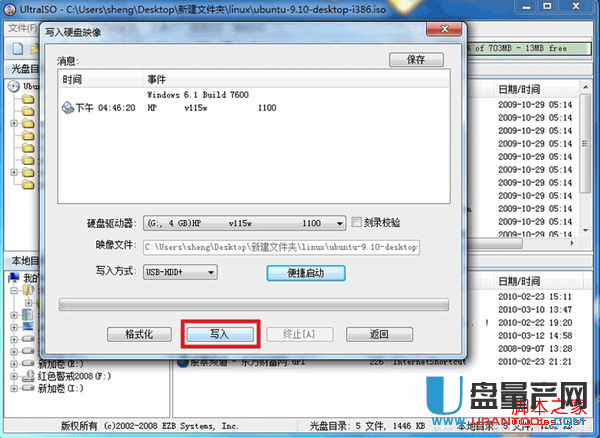



2
6.写入完成后点击“返回”完成ubuntu系统的U盘启动制作,然后您就可以使用该U盘进行ubuntu系统的安装了。
接下来我们来详细看看ubuntu系统的U盘安装教程:
1.首先设置电脑从U盘启动:大部分电脑不需要设置,可以直接按Esc或者F12进入BootMenu 然后选择从USB启动即可。
2.电脑从U盘启动后就开始ubuntu系统的安装了
首先选择安装语言

选择try ubuntu gnome without installing(无需安装体验ubuntu gnome)

等待安装

ubuntu系统安装教程图——安装完成,进入ubuntu桌面

ubuntu系统安装教程图——桌面启用左侧滑动界面

ubuntu系统安装教程图——桌面很简洁

ubuntu系统安装教程图——然后再选择安装的语言

ubuntu系统安装教程图——准备安装ubuntu—gnome

ubuntu系统安装教程图——选择安装类型

ubuntu系统安装教程图——选择时间区域

ubuntu系统安装教程图——选择语言

3
ubuntu系统安装教程图——填写个人资料

然后ubuntu gnome 13.04就开始安装

时间有点久,需要等一会

拷贝ubuntu系统里的文件

ubuntu gnome 13.04新功能展示:

ubuntu系统安装教程图——图1

ubuntu系统安装教程图——图2

ubuntu系统安装教程图——图3

ubuntu系统安装教程图——图4

ubuntu系统安装教程图——图5




 本文详细介绍了如何使用UltraISO软碟通工具制作Ubuntu系统的U盘启动盘,包括从下载UltraISO到写入ISO文件,设置启动方式,以及U盘安装Ubuntu的步骤,提供了一站式的Ubuntu系统安装教程。
本文详细介绍了如何使用UltraISO软碟通工具制作Ubuntu系统的U盘启动盘,包括从下载UltraISO到写入ISO文件,设置启动方式,以及U盘安装Ubuntu的步骤,提供了一站式的Ubuntu系统安装教程。
















 5560
5560

 被折叠的 条评论
为什么被折叠?
被折叠的 条评论
为什么被折叠?








